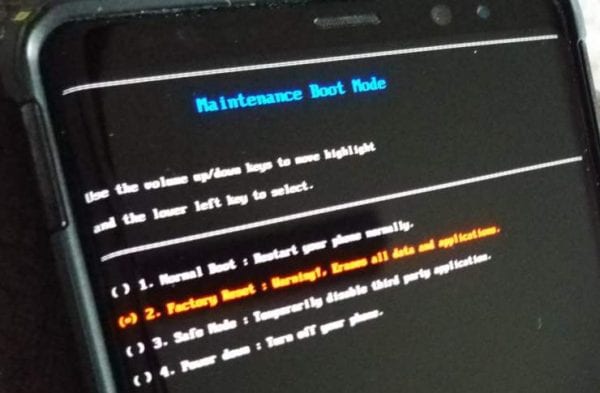
Nyligen dött den telefon jag hade använt för ett par år. Då hade jag inte mycket extra pengar. Jag ledde till WalMart för att försöka hitta något som skulle tillåta några appar, ta anständiga bilder av alla mina barnbarn och ha en tillräckligt stor skärm för att dessa gamla ögon ska se bra ut. Huawei hade just släppt Sensa H715BL till världen som en av deras "nedre ände" -modeller (vid tiden). Butiken hade den på lager för drygt 150 dollar. Det var lite av min budget, men jag var övertygad efter att ha läst recensioner. Visst, jag önskar att jag hade en älskad iPhone fortfarande, eller till och med den nyaste Samsung Galaxy-telefonen, men det här lilla barnet har tjänat mig bra. Det har tagit bokstavligen tusentals bilder (hej ... Jag har SEV underbara barnbarn!) Och hanterat allt jag behöver för att göra med lätthet - mestadels.
Som med någon teknik har min Hauwei Sensa haft några mindre problem under vägen. Jag har haft att göra både en hård och mjuk fabriksåterställning ett par gånger. Även för en techguru som jag själv var processen inte helt intuitiv. Jag vet att den här telefonen fortfarande är i omlopp, eftersom Straight Talk sålde många av dem när de först lanserades - och jag har lärt mig att de fortfarande säljer ganska bra som använda modeller. Jag trodde det skulle vara en fördelaktig idé för mig att lägga ut stegen för att utföra en fabriksåterställning för de som kanske behöver lite hjälp. Om telefonen är trög, händer med blå (eller svart) skärm eller ger dig små fel, följd av en av dessa processer bör hjälpa direkt.
Mjuk återställningsmetod
När enheten fryser kan du vanligtvis fixa det genom att göra mjukåterställningsmetoden. Det här är väldigt snabbt och enkelt: håll ner Strömknappen samtidigt som du håller ner "Sänk volymen" knapp. Håll dem båda båda nere tills telefonskärmen blir blank och stänger av sig själv. Släpp de två knapparna, vänta några sekunder och håll sedan ned din "Kraft" knappen för att slå på telefonen igen som vanligt. Om detta inte löser dina problem eller inte stängs av på det här sättet måste du fortsätta läsa för att utföra en hård återställning.
Först hård återställningsmetod
- Slå på enheten.
- Öppna upp din "inställningar“.
- Bläddra ner till "Avancerade inställningar“
- Längst ner på skärmen väljer du "Säkerhetskopiera och återställ“
- Om du inte redan har det, var noga med att säkerhetskopiera alla dina data först genom att välja det första alternativet
- Klicka sedan på "Fabriksåterställning av data" på botten
- Välj nu "Återställ telefon“
- Bekräfta ditt val genom att trycka på "Radera allt" knapp
- När den här processen har slutförts startar du om telefonen.

Andra hårda återställningsmetod
Om det inte fungerar eller om du inte kan komma till de korrekta skärmarna för att göra en mjukåterställning, måste du följa dessa steg för att tvinga telefonen till en hård fabriksåterställning genom att placera enheten i återställningsläge.
- Stäng av telefonen helt
- När du är helt avstängd håller du ner både strömbrytaren och volymknappen
- ENDAST Släpp dessa två knappar när Huawei-logotypen visas
- Använd sedan volym upp-knappen för att navigera i menyn och välj "Torka data / fabriksåterställning"Menyn
- Bekräfta ditt val genom att trycka på strömbrytaren
- Enheten gör att du bekräftar det en gång genom att välja "Ja“
- Använd strömbrytaren för att välja "Starta om systemet nu"Alternativet

Äger du en Huawei Sensa? Vad har din erfarenhet varit med enheten? Låt mig veta i kommentarerna!

